Je hebt een thema geïnstalleerd in WordPress, maar je wilt een aantal dingen toch veranderen. Gelukkig kan dat bij de meeste thema’s. Laten we snel kijken hoe je het thema kan aanpassen met de Customizer.
De weg naar webdesign
De weg naar webdesign
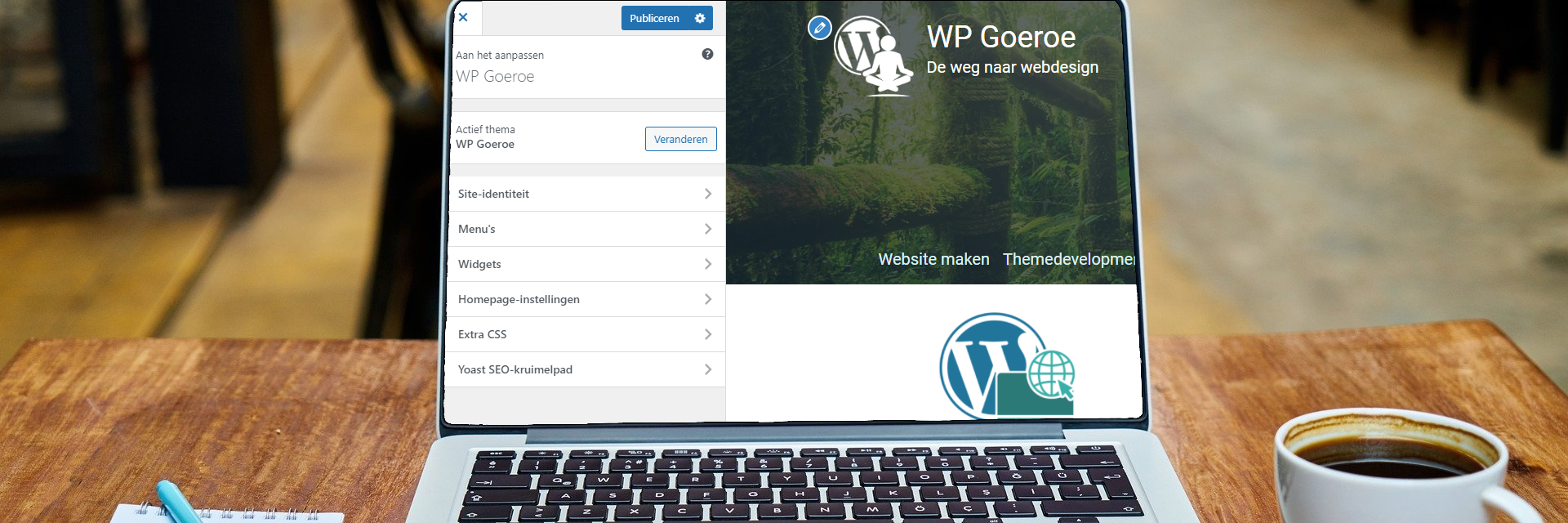
Je hebt een thema geïnstalleerd in WordPress, maar je wilt een aantal dingen toch veranderen. Gelukkig kan dat bij de meeste thema’s. Laten we snel kijken hoe je het thema kan aanpassen met de Customizer.
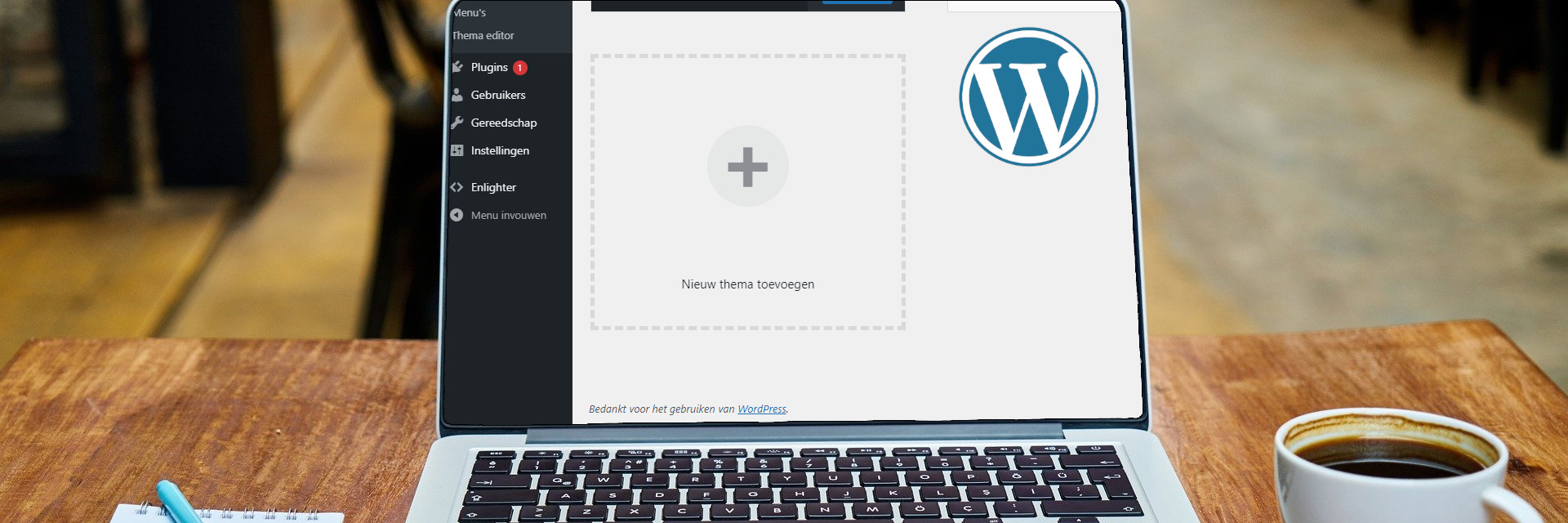
Je hebt WordPress geïnstalleerd en ingesteld en bent klaar om te beginnen, maar de opmaak van je website is nog niet precies wat je er van had verwacht. De oplossing? Een thema installeren.
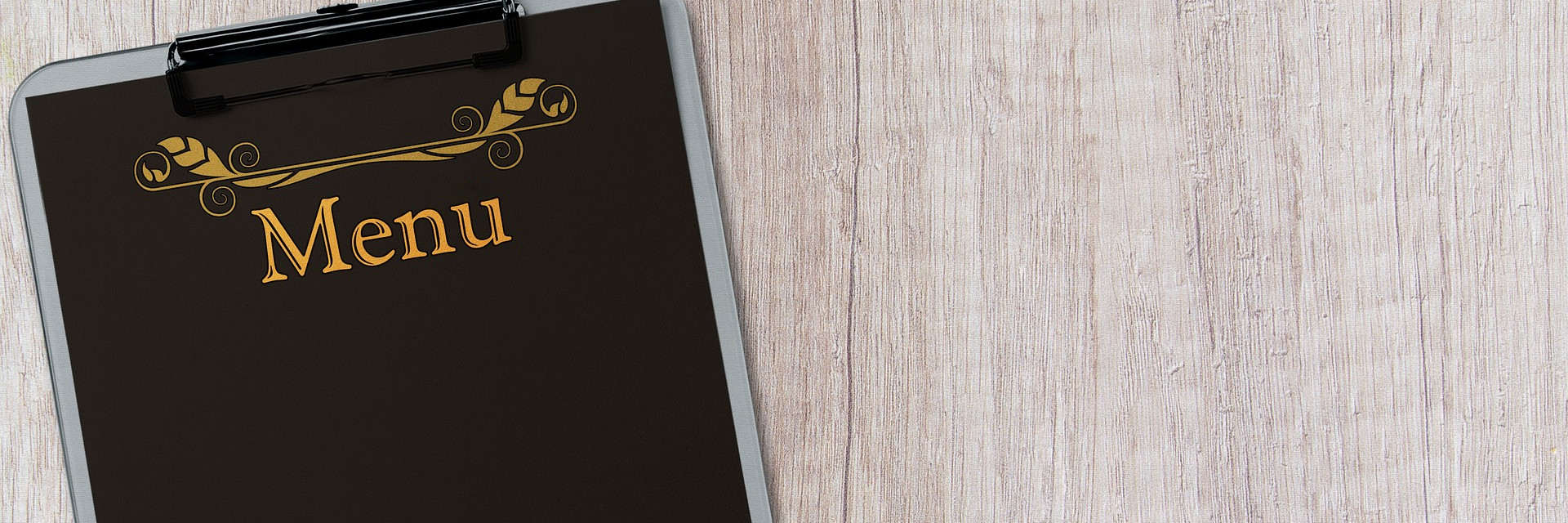
Je hebt verschillende categorieën in Wordpress en je wilt dat de bezoeker van je website die kan kiezen in je navigatiemenu. Hoe doe je dat? Nou zo!
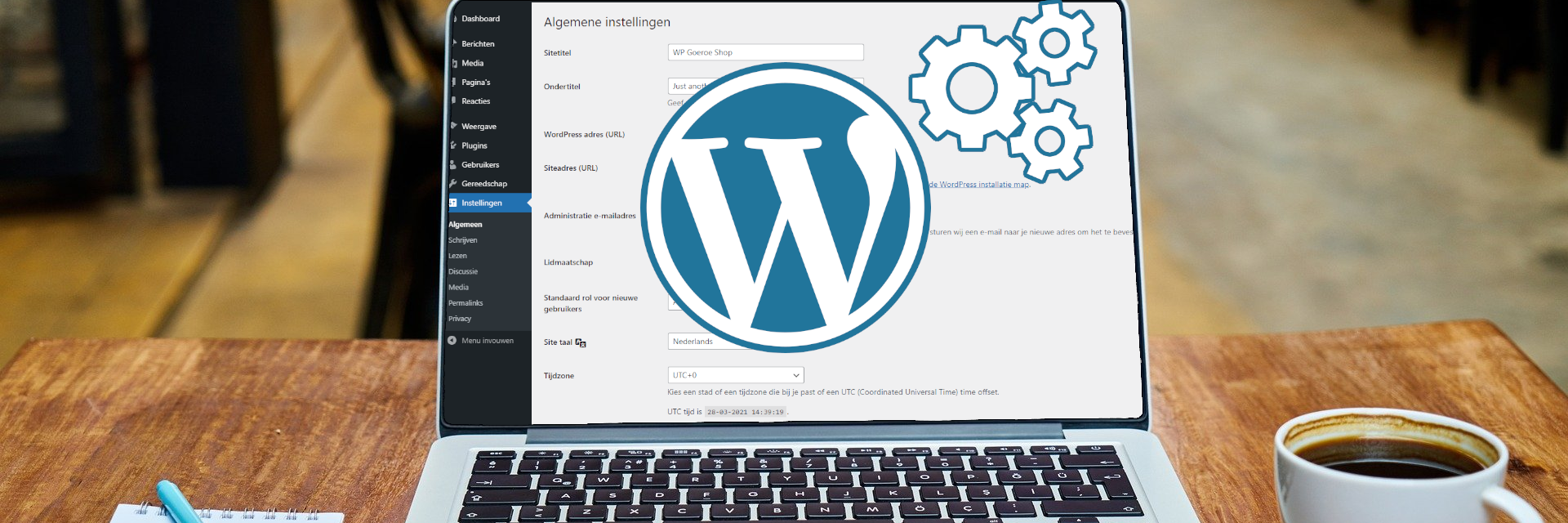
Je hebt een verse WordPress installatie en bent klaar om te beginnen. Top! Maar er zijn een aantal belangrijke instellingen voordat je echt kan gaan beginnen met het schrijven van je content. Welke? Lees snel verder.

Er zijn van die momenten dat je zou willen dat je bepaalde gemaakte blokken kon hergebruiken. Goed nieuws! Dat kan! Met herbruikbare blokken! In dit artikel gaan we kijken naar de mogelijkheden.
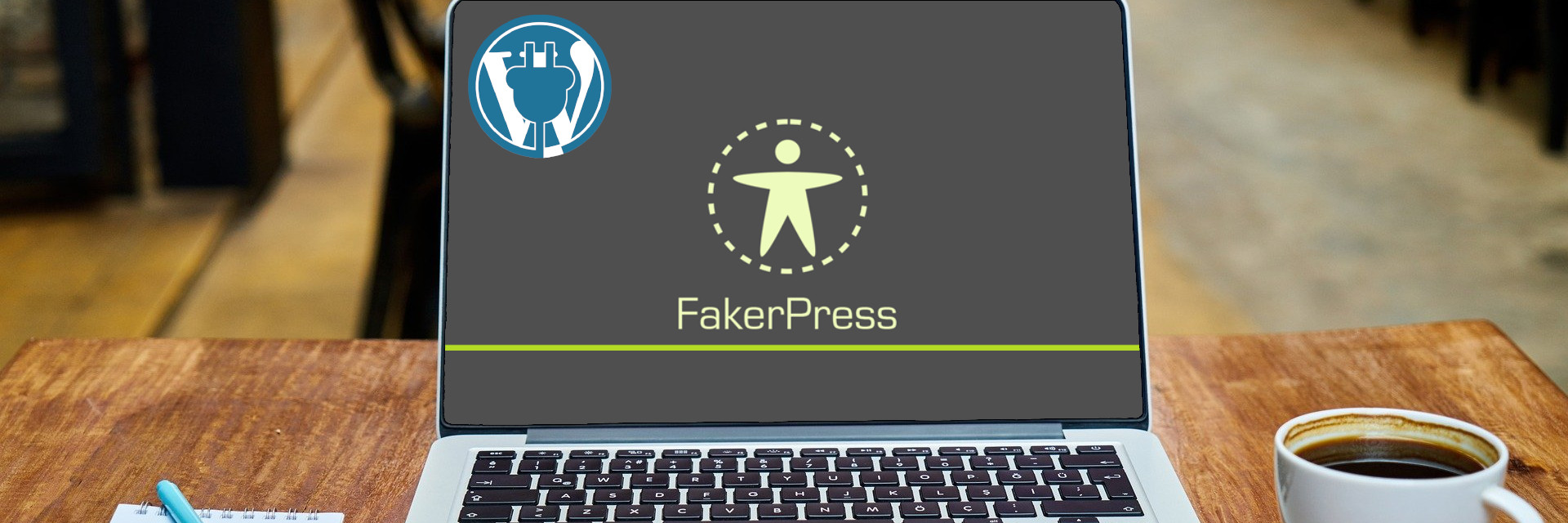
Bij het ontwikkelen van een thema in WordPress is het handig als je kunt zien hoe je thema er uit komt te zien met daadwerkelijke berichten, gebruikers, menu’s enz. Dit gaan we niet allemaal handmatig invoeren. Daarvoor gebruiken we een plugin!

In dit artikel gaan we het header.php bestand aanmaken. In de header komt de html
tag toegevoegd, zodat we onze styles kunnen laden.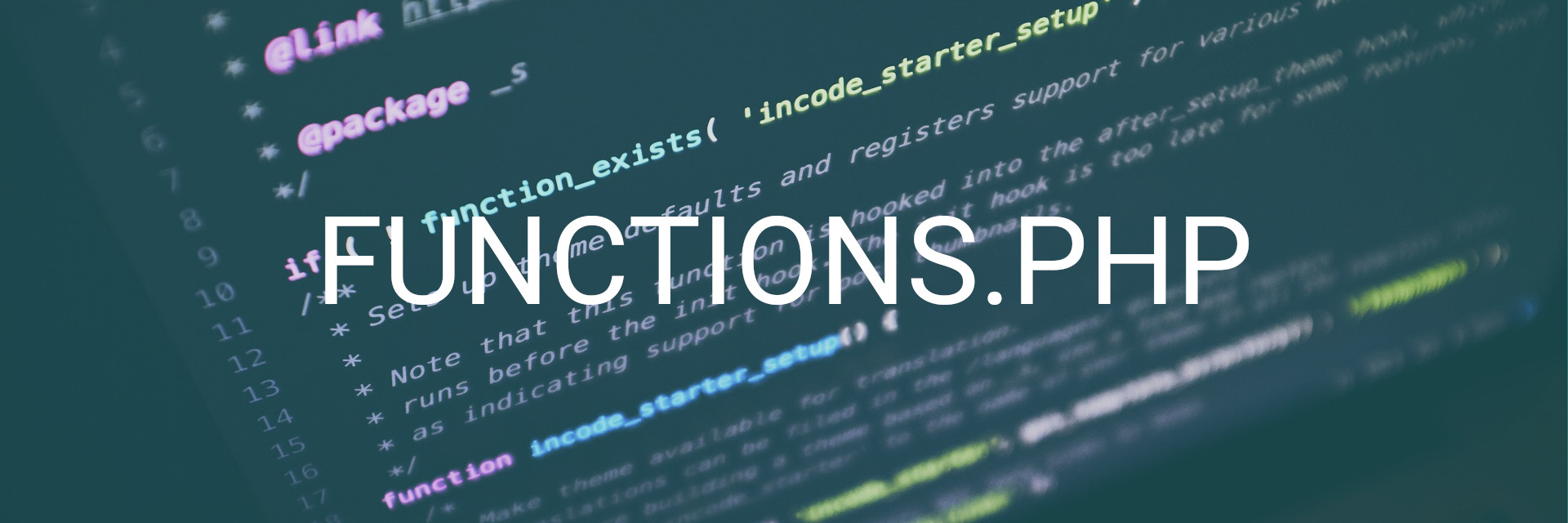
In dit artikel gaan we aan de slag met het functions.php bestand. Dit bestand geeft ons de mogelijkheid om eigen functies en WordPress functies aan te roepen, om die vervolgens in ons eigen thema te gebruiken.
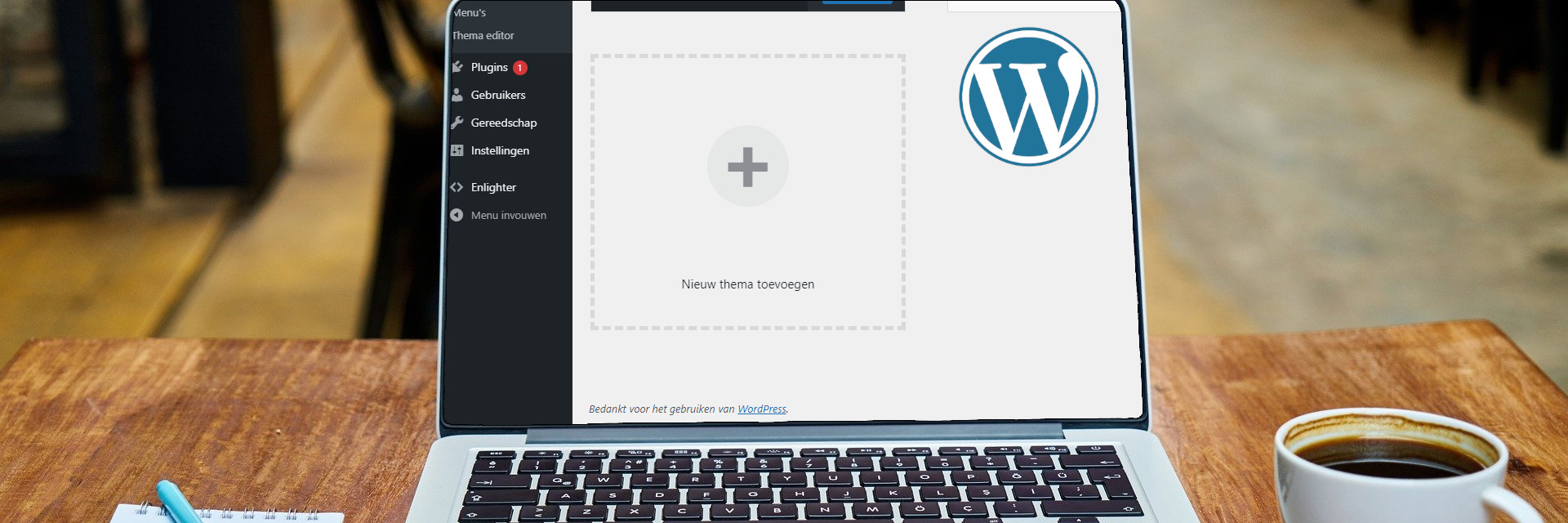
Om een nieuw thema te kunnen kiezen in Wordpress moeten we WordPress eerst laten weten dat we een nieuw thema aan het maken zijn. Dat gaan we in dit artikel doen.